Ilægning af papir i øverste arkføder
 Vigtigt
Vigtigt
-
Hvis du klipper almindeligt papir i en størrelse på 13 x 18 cm (5 x 7 tommer) eller mindre for at udføre en testudskrivning, kan det medføre papirstop.
 Bemærk
Bemærk
-
Det anbefales at bruge originalt fotopapir fra Canon ved udskrivning af fotos. Du kan finde oplysninger om originalt Canon-papir i Understøttede medietyper.
-
Du kan bruge almindeligt kopipapir eller Canon Red Label Superior WOP111/Canon Océ Office Colour Paper SAT213.
Med hensyn til sidestørrelse og papirvægt, der kan bruges til denne printer, henvises tilUnderstøttede medietyper.
-
Udskriv i omgivelser (temperatur og luftfugtighed), der passer til det papir, der anvendes. Se papirets emballage eller de vedlagte instruktioner for at få oplysninger om temperatur- og luftfugtighedsforhold for originalt Canon-papir.
-
Klargør papir.
Tilret papirets kanter. Glat papiret ud, hvis det er bøjet.
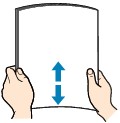
 Bemærk
Bemærk-
Ret papirets kanter ind, før du lægger det i. Hvis papiret lægges i uden at rette kanterne ind, kan det medføre papirstop.
-
Hvis papiret er bøjet, skal du holde papiret i de bøjede hjørner over for hinanden og bøje det forsigtigt i den modsatte retning, indtil det er helt fladt.
Yderligere oplysninger om, hvordan du glatter krøllet papir, finder du i Kontrol 3 i Papir er tilsmudset / Udskriftens overflade er ridset.
-
Hvis du bruger Photo Paper Plus Semi-gloss SG-201, og papiret er bøjet, skal du ilægge et ark ad gangen, som det er. Hvis du ruller dette papir sammen for at glatte det ud, kan der opstå revner i papirets overflade, så udskriftskvaliteten forringes.
-
-
Åbn papirstøtten (A) på øverste arkføder.
-
Åbn forsigtigt udbakken til papir (B).
 Vigtigt
Vigtigt-
Hvis universalbakkestyret (C) er åbent, skal det lukkes.
-
-
Åbn forlængeren til udbakken (D), træk derefter støtten til udbakken (E) ud.
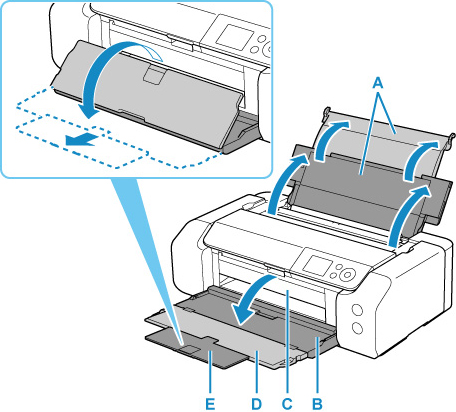
-
Åbn arkføderdækslet (F).
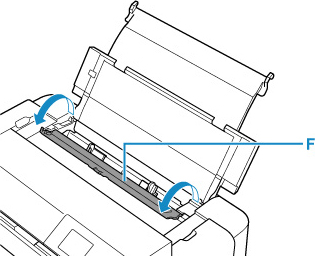
-
Skub højre papirstyr (G) for at åbne begge papirstyr og ilæg papiret i midten af øverste arkføder MED UDSKRIFTSSIDEN OPAD.
-
Skub højre papirstyr (G) for at justere begge papirstyr med begge sider af papirstakken.
Skub ikke papirstyrene for hårdt imod papiret. Ellers bliver papiret måske ikke fremført korrekt.
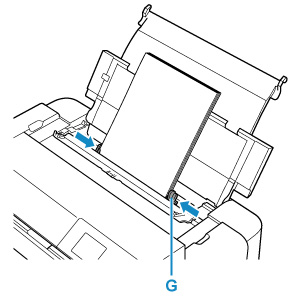
 Vigtigt
Vigtigt-
Ilæg altid papir i stående papirretning (H). Hvis papiret ilægges i liggende papirretning (I), kan det medføre papirstop.

 Bemærk
Bemærk-
Læg ikke mere papir i end til mærket for maksimal kapacitet (J).
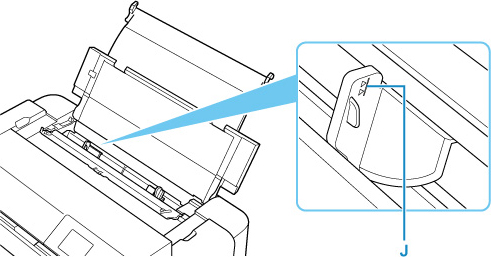
-
Ved ilægning af ekstra langt papir (papir, hvor længden er på op til 990,6 mm (39,00 tommer) løftes papirets forreste kanter, afhængigt af papirvægten, da udskrifterne kan være justeret forkert. Undgå, at papirets forreste kanter løftes, ved at holde fast i de dele, der stikker ud fra bakken eller i andre retninger.
-
-
Luk dækslet til indføringsåbningen forsigtigt.
Skærmbilledet til registrering af papiroplysninger for øverste arkføder vises på LCD-skærmen.
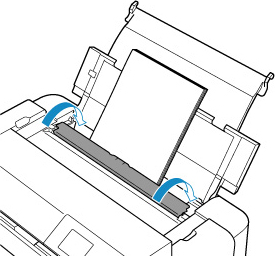
-
Vælg format og type for det papir, der er lagt i øverste arkføder på Sidestør. (Page size) og Type, vælgRegistrer (Register), og tryk derefter på OK-knappen.
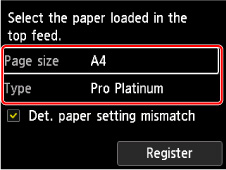
 Bemærk
Bemærk
-
Der findes forskellige typer papir, såsom papir med en særlig belægning på overfladen, til udskrivning af fotos med optimal kvalitet, og papir, der egner sig til dokumenter. Hver medietype har forskellige forhåndsindstillinger (hvordan blæk bruges og sprøjtes, afstand fra dyser osv.), der giver dig mulighed for at udskrive den pågældende type med den optimale billedkvalitet. Forkerte papirindstillinger kan medføre ringe farvekvalitet på udskrivningen eller ridser på den udskrevne overflade. Hvis du kan se sløring eller ujævne farver, skal du forøge indstillingen for udskriftskvalitet og prøve at udskrive igen.
-
For at undgå forkert udskrivning har denne printer en funktion, som registrerer, om indstillingerne for det papir, der er lagt i øverste arkføder, stemmer overens med papirindstillingerne. Inden udskrivning skal du foretage udskrivningsindstillinger i henhold til papirindstillingerne. Når denne funktion er aktiveret, vises der en fejlmeddelelse for at forhindre forkert udskrivning, hvis disse indstillinger ikke stemmer overens. Når denne fejlmeddelelse vises, skal papirindstillingerne kontrolleres og rettes.
-
Til udskrivning på ekstra langt papir (papir, hvor længden er op til 990,6 mm (39,00 tommer) skal du holde det udskubbede papir med hånden eller bruge printeren et sted, hvor papiret ikke falder ned. Hvis papiret falder ned, kan den trykte overflade blive snavset eller beskadiget. Hvis du holder papiret med hånden, må du ikke trække i det under udskrivning.


